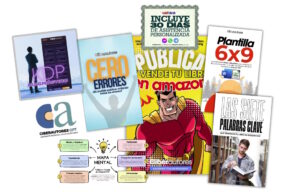🛠️ Cómo insertar notas a pie de página en Word (para un libro que va a impresión)
Cuando estás escribiendo un libro o un documento profesional, llega ese momento en el que necesitas añadir información adicional sin romper el flujo del texto principal. Puede ser una referencia, una aclaración, una pequeña explicación… y ahí es donde entran las notas al pie de página.
No tienes idea la cantidad de autores que evitan utilizar este útil recurso solo por no saber cómo hacerlo, y realmente en sencillo.
Usarlas bien en Word no solo te ayuda a mantener un contenido ordenado y claro, sino que además da un toque más profesional a tu trabajo, especialmente si estás preparando un manuscrito para impresión. En este artículo, te explico paso a paso cómo insertar, personalizar y manejar correctamente las notas a pie de página para que tu documento no solo informe, sino que también luzca impecable.
1. Ubica el cursor donde quieras poner la nota
Justo al lado de la palabra o frase que necesita aclaración. Ahí es donde Word colocará el numerito.
2. Inserta la nota
Ve a la pestaña Referencias y haz clic en Insertar nota al pie siguiente. De esa manera, cada vez que quieras agregar una nota, Word colocará un numerito superíndice ahí donde está el cursor y creará un espacio para que escribas la nota al final de esa misma página.
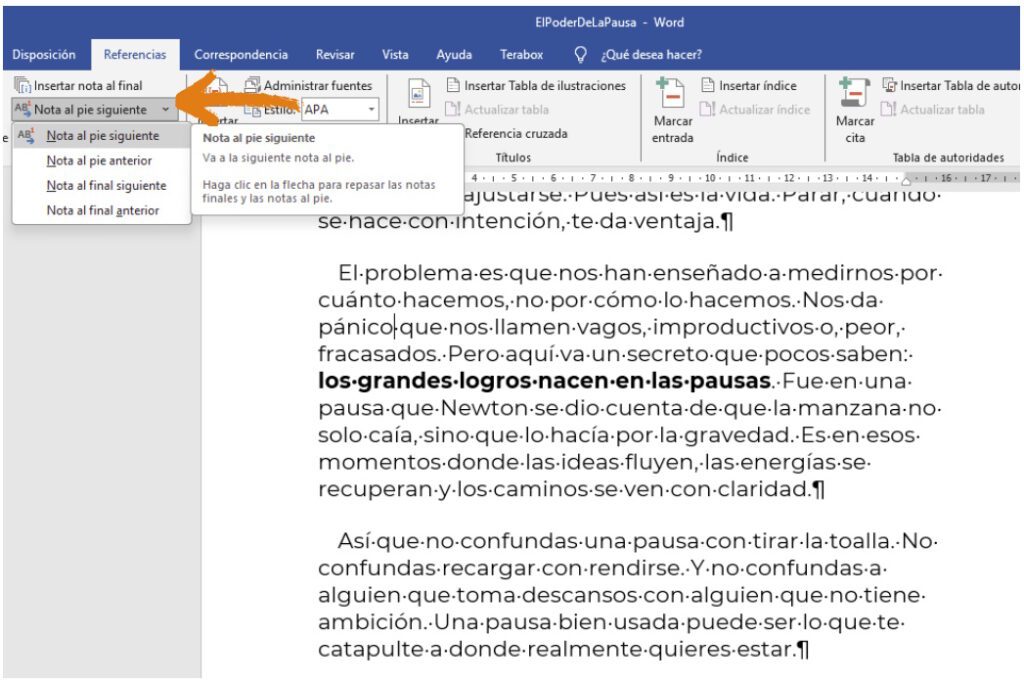
Lo siguiente es simplemente pulsar el icono del menú que dice Insertar nota al pie.
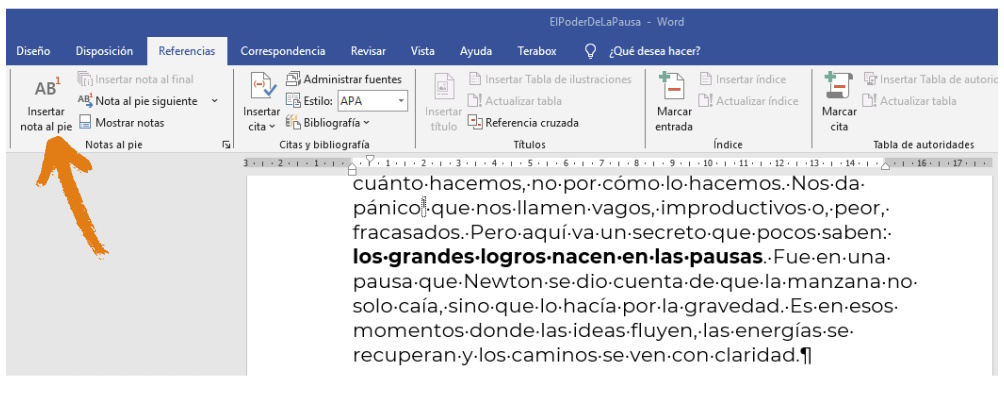
3. Escribe la nota
En el espacio que aparece abajo (sí, abajo del todo de la página), escribe el texto de la nota. Puede ser largo, corto, con sarcasmo o con datos técnicos. Tú mandas.
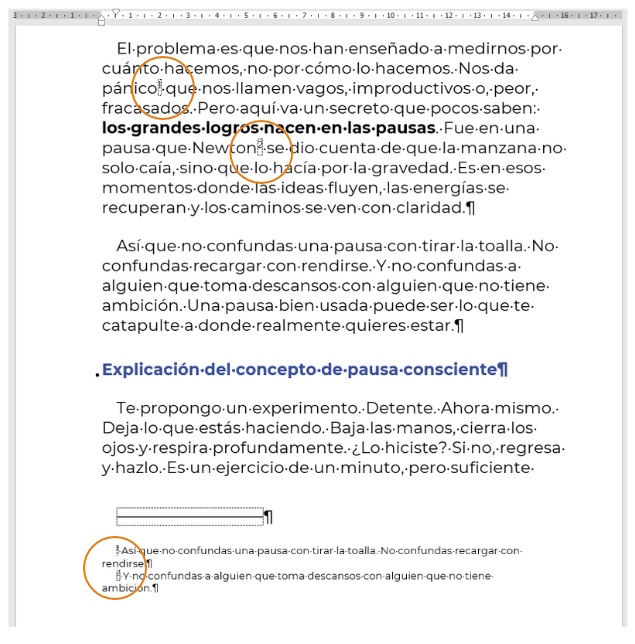
4. Personaliza el formato de las notas (si eres tiquismiquis o el maquetador eres tú)
Haz clic en el pequeño ícono de configuración en la esquina inferior del grupo «Notas al pie» en la pestaña Referencias.
Ahí puedes:
▶ Cambiar el tipo de numeración (1, 2, 3 o i, ii, iii o letras)
▶ Decidir si las notas se reinician en cada página, sección o siguen numerándose todo el documento (si es un libro, lo ideal es numeración continua)
▶ Cambiar la ubicación (aunque para impresión, las notas van siempre al pie de página, no al final del documento). Pero si lo quisieras, tienes esa opción.
5. Formatea el texto de las notas
Puedes cambiar el tamaño de letra, interlineado o justificación de todas las notas a la vez:
▶ Ve a una nota cualquiera, haz clic derecho > Estilo > Modificar ▶ Ahí busca el estilo llamado “Nota al pie” ▶ Cámbialo a la font que decidas o lo que quieras, justifícalo, lo que sea… y guarda ese formato para todo el documento.
6. Evita errores de impresión
Asegúrate de que las notas están bien ancladas: no pongas notas dentro de cuadros de texto ni encima de imágenes, porque a veces se desubican en la maquetación. Tampoco abuses de ellas: si en cada página hay 12 notas, eso no es un libro, es un espanto. Y por favor, revisa la numeración antes de exportar a PDF. Que una nota mal colocada arruina todo.
Y si lo vas a imprimir en una imprenta o enviar a Amazon KDP para tapa blanda, no olvides exportar a PDF con las notas integradas. Revísalo en doble página, modo libro (disposición de impresión) para ver si el salto de páginas y las notas no se descuadran.

P.D. Si quieres producir todo tu libro con Word, puedes obtener mi Método completo en el siguiente enlace: